Samsung SYNCMASTER 172MP, SYNCMASTER 152MP User Manual [pl]

SyncMaster 152MP / 172MP

Strona główna
Środki bezpieczeństwa
Konwencja zapisu
Zasilanie
Instalacja
Czyszczenie
Inne
Wprowadzenie
Zawartość opakowania
Przód
Tył
Pilot
Instalacja
Podłączenie monitora
Podłączanie do komputera
Podłączanie do innych urządzeń
Instalowanie sterownika video
Automatyczna
Ręczna
Montowanie podstawy VESA
Składanie lub odłączanie podstawy
Montowanie podstawy VESA
Regulacja monitora LCD
Regulacja
Przyciski regulacji
Funkcja bezpośredniego dostępu
Parametry ogólne
Funkcje OSD
Animacje regulacji ekranu
Rozwiązywanie problemów
Sprawdzić przed wezwaniem serwisu
Problemy i rozwiązania
Pytania i odpowiedzi
Parametry techniczne
Parametry techniczne
System oszczędzania energii PowerSaver
Fabrycznie ustawione tryby wyświetlania
Informacje
Serwis
Terminologia
Przepisy i certyfikaty
Natural Color
Aby poprawic obraz
Upoważnienia

Konwencja zapisu
Zasilanie
Instalacja
Czyszczenie
Inne
Niezastosowanie się do wskazówek oznaczonych tym symbolem może doprowadzić do obrażeń
ciała lub uszkodzenia sprzętu.
Zabronione.
Nie należy otwierać obudowy
monitora.
Nie dotykać.
Należy przeczytać i zawsze stosować się do
tych zaleceń.
Należy wyjąć wtyczkę z gniazda zasilającego.
Uziemienie dla zapobieżenia porażenia
prądem.
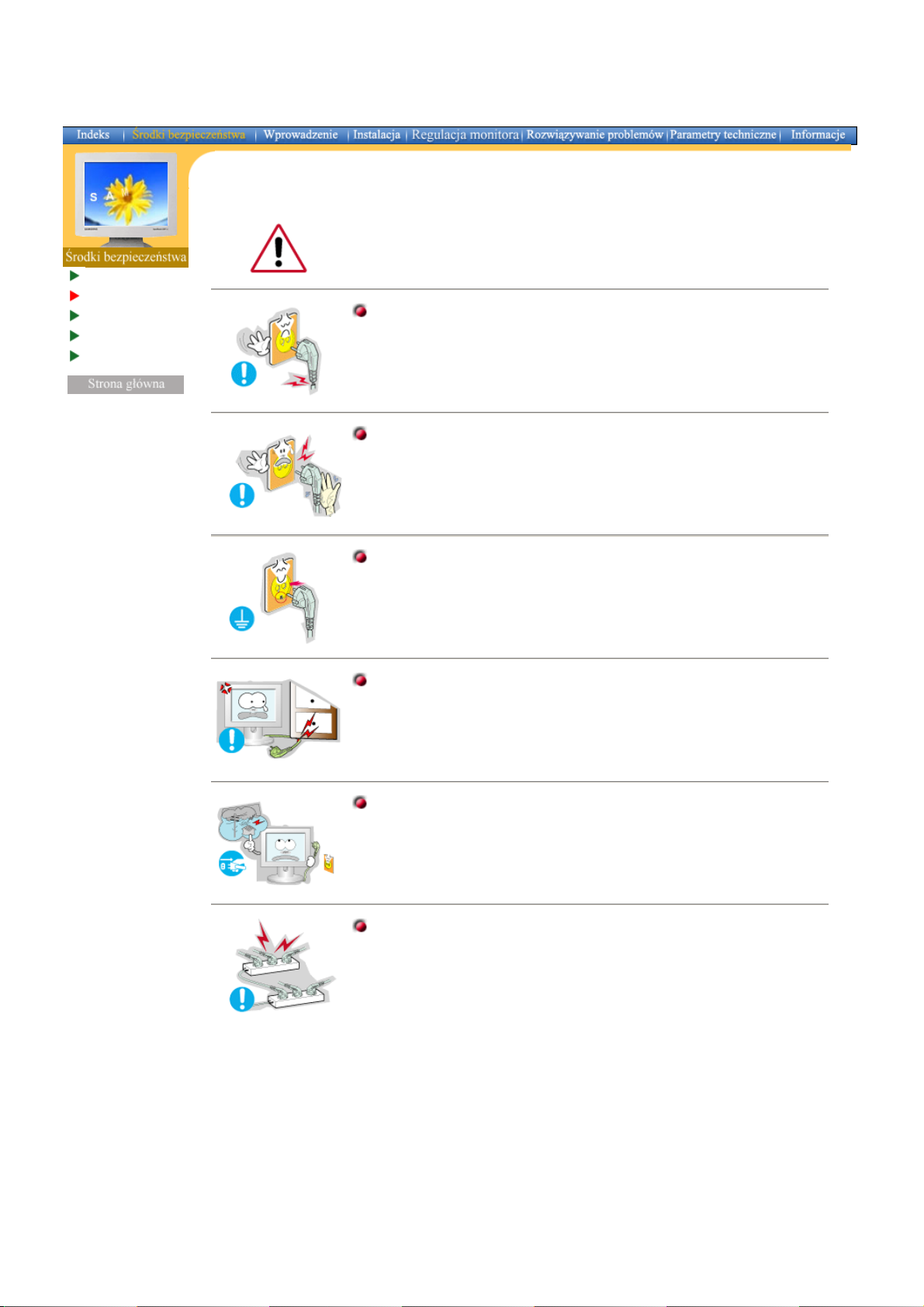
Konwencja zapisu
Zasilanie
Instalacja
Czyszczenie
Inne
Gdy komputer nie jest używany przez dłuższy czas należy włączyć funkcję DPMS.
Jeśli się używa wygaszacza ekranu, należy go ustawić na tryb "ekran aktywny”.
Nie należy używać zniszczonej lub poluzowanej wtyczki.
Może to spowodować porażenie prądem lub pożar.
z
Przy wyłączaniu z zasilania nie należy ciągnąć za przewód; nie należy też
dotykać wtyczki mokrymi rękami.
Może to spowodować porażenie prądem lub pożar.
z
Należy używać wyłącznie wtyczki i gniazdka z odpowiednim uziemieniem.
Niewłaściwe uziemienie może spowodować porażenie prądem lub
z
uszkodzenie sprzętu.
Nie należy nadmiernie wyginać wtyczki i przewodu, ani kłaść na nie
ciężkich przedmiotów, gdyż może to spowodować uszkodzenie.
Niezastosowanie się do tego zalecenia może spowodować porażenie
z
prądem lub pożar.
W czasie burz i wyładowań atmosferycznych, a także przy długich
okresach nieużywania monitora należy go wyłączać z gniazdka
sieciowego.
z
Niezastosowanie się do tego zalecenia może spowodować porażenie
prądem lub pożar.
Nie należy podłączać zbyt wielu urządzeń i przewodów do jednego
gniazdka.
Może to spowodować pożar.
z
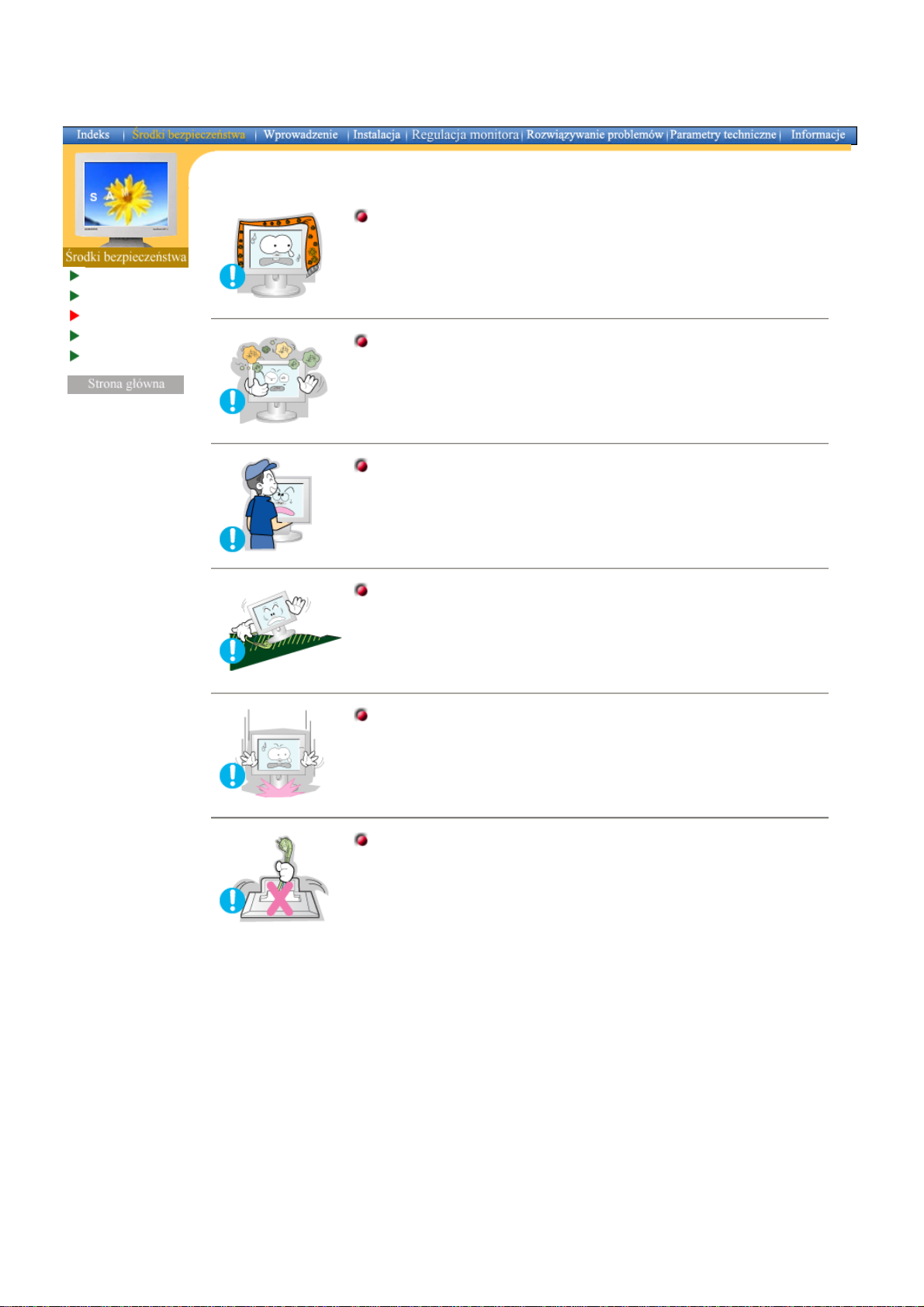
Konwencja zapisu
Zasilanie
Instalacja
Czyszczenie
Inne
Polski > Strona główna > Środki bezpieczeństwa > Instalacja
Nie należy zasłaniać otworów wentylacyjnych monitora.
Nieodpowiednia wentylacja może spowodować awarię lub pożar.
z
Monitor powinien być ulokowany w miejscu możliwie suchym i czystym.
We wnętrzu monitora może powstać zwarcie lub pożar.
z
Przy przenoszeniu nie dopuścić do upuszczenia.
Może to spowodować uszkodzenie sprzętu lub obrażenia cielesne.
z
Monitor należy umieścić na płaskiej i stabilnej powierzchni.
z Spadnięcie monitora z powierzchni roboczej może spowodować
obrażenia ciała.
Monitor należy stawiać ostrożnie.
Może ulec uszkodzeniu.
z
Nie należy kłaść monitora ekranem w dół.
z Może to uszkodzić powierzchnię ekranu.
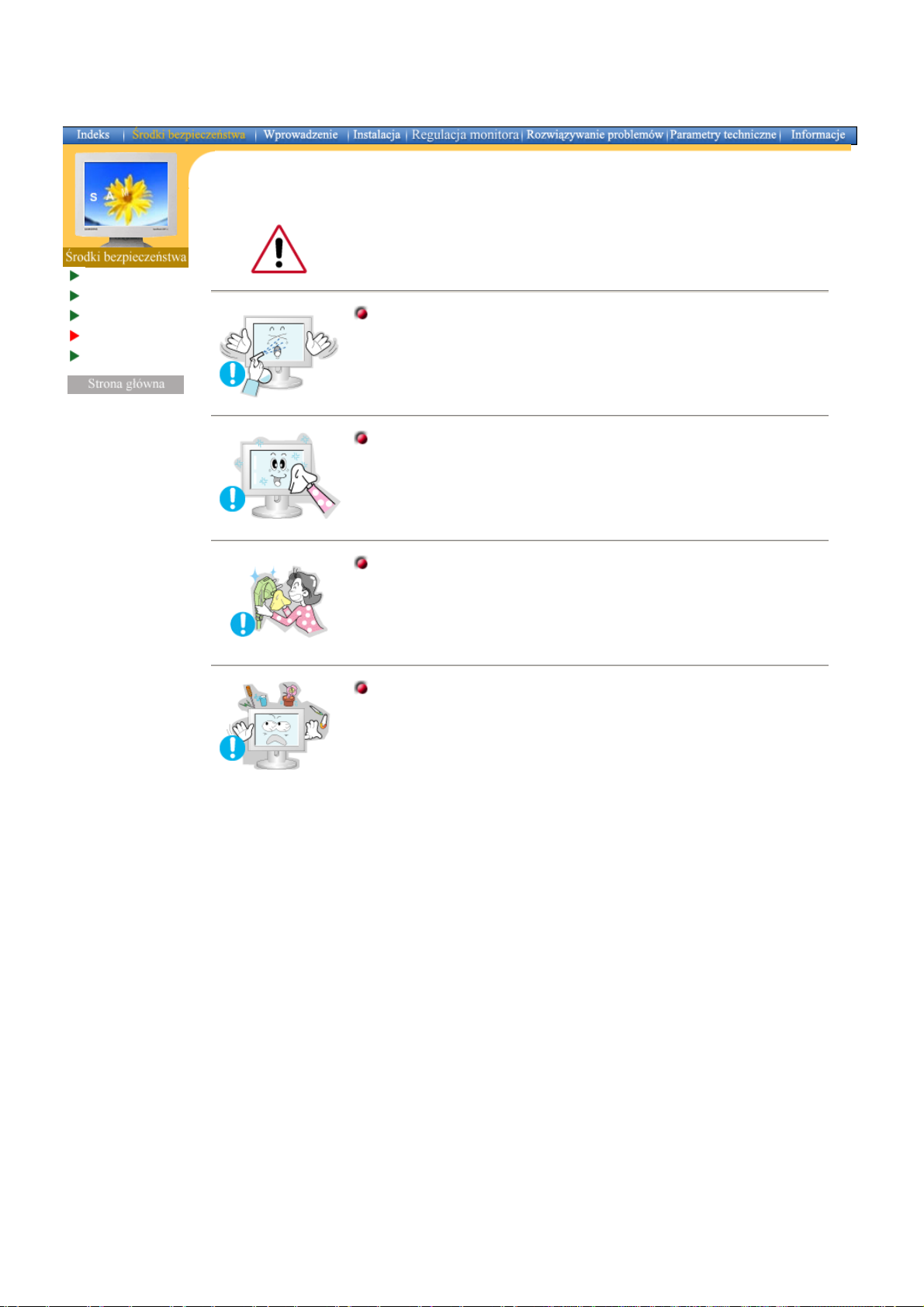
Konwencja zapisu
Zasilanie
Instalacja
Czyszczenie
Inne
Czyszcząc obudowę monitora lub powierzchnię ekranu, należy używać lekko
wilgotnej, miękkiej szmatki.
Nie należy rozpylać detergentu bezpośrednio na powierzchnię monitora.
Należy używać zalecanych detergentów i miękkiej szmatki.
Jeśli wtyk jest brudny lub zakurzony, należy go dokładnie wyczyścić
suchą szmatką.
Brudny wtyk może spowodować porażenie prądem lub pożar.
z
Nie należy stawiać na obudowie monitora naczyń z wodą czy
chemikaliami, ani kłaść żadnych przedmiotów metalowych.
Może to spowodować uszkodzenie monitora, porażenie prądem lub
z
pożar.
Jeśli jakaś substancja obca dostanie się do monitora, należy wyjąć
z
wtyczkę z gniazdka i skontaktować się z serwisem.

Konwencja zapisu
Zasilanie
Instalacja
Czyszczenie
Inne
Nie należy otwierać obudowa i zdejmować tylnej pokrywy. Nie ma tam
żadnych urządzeń przeznaczonych do obsługi przez użytkownika.
Może to spowodować porażenie prądem lub pożar.
z
Wszelkie naprawy powinny być wykonywane przez wykwalifikowanych
z
pracowników serwisu.
Jeśli monitor nie działa prawidłowo, a zwłaszcza, gdy wydaje
nienormalne dźwięki lub, gdy dochodzi z niego swąd, należy natychmiast
wyłączyć zasilanie i zgłosić się do autoryzowanego dealera lub serwisu.
z Może to spowodować porażenie prądem lub pożar.
Nie należy kłaść na monitorze żadnych ciężkich przedmiotów.
Może to spowodować porażenie prądem lub pożar.
z
Co godzinę pracy z monitorem należy dać oczom odpocząć przez 5
minut.
Zmniejszy to uczucie zmęczenia oczu.
z
Nie należy używać lub przechowywać w pobliżu monitora substancji
łatwopalnych.
Może to spowodować eksplozję lub pożar.
z
Nie należy przemieszczać monitora ciągnąc jedynie za przewód zasilania
lub kabel sygnałowy.
Może to spowodować awarię sprzętu, porażenie prądem lub pożar w
z
rezultacie uszkodzenia przewodu.
Nie należy przesuwać monitora w prawo lub lewo ciągnąc jedynie za
przewód zasilania lub kabel sygnałowy.
Może to spowodować awarię sprzętu, porażenie prądem lub pożar w
z
rezultacie uszkodzenia przewodu.
Nie należy nigdy wkładać żadnych przedmiotów metalowych w otwory
monitora.
Może to spowodować porażenie prądem, pożar lub obrażenia ciała.
z
Nie należy zbliżać zasilaczy do monitora.
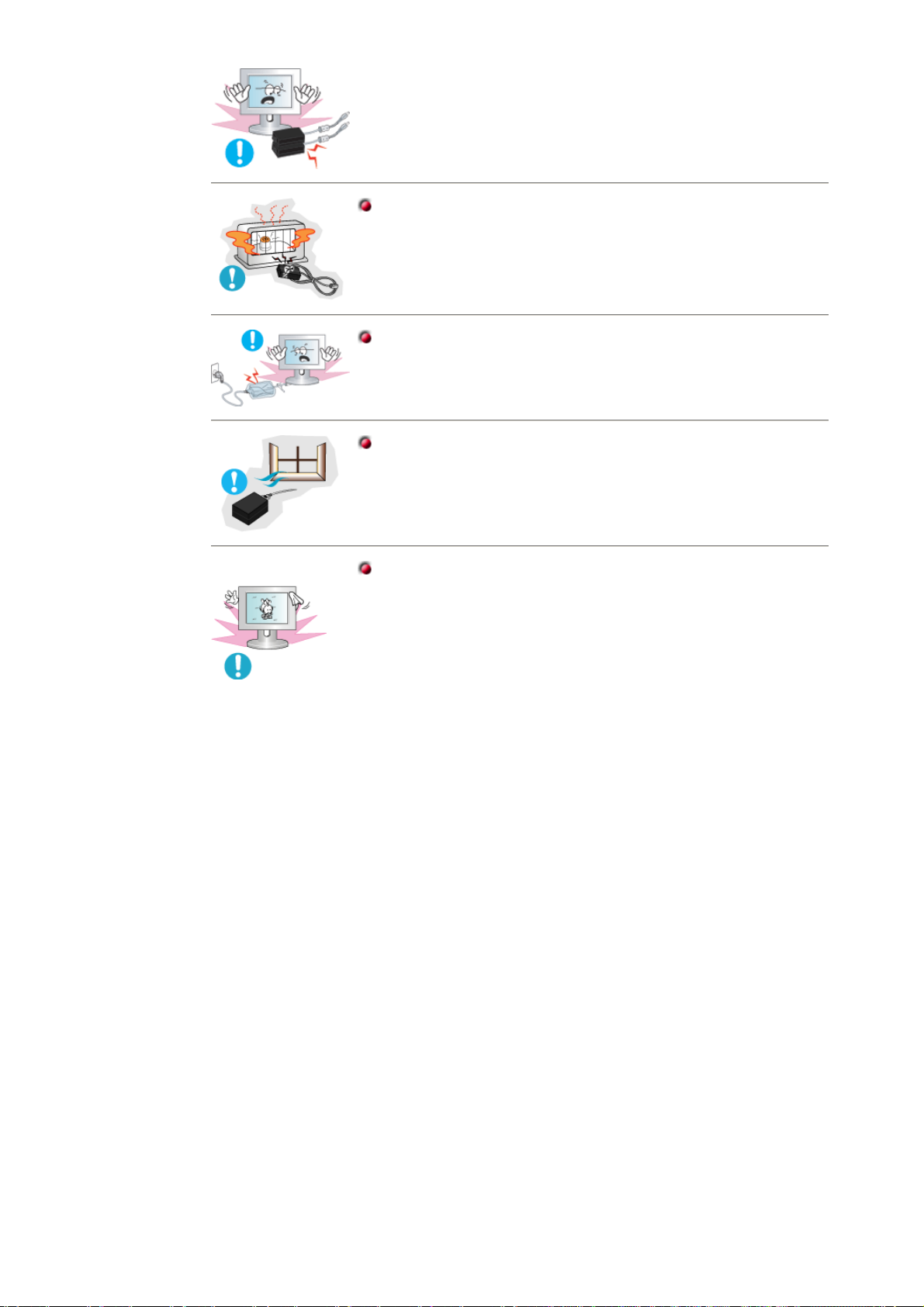
z Zagrożenie pożarem.
Zasilacz należy trzymać z dala od wszelkich źródeł ciepła.
Zagrożenie pożarem.
z
Przed użyciem zasilacz należy wyjąć z torby foliowej.
Zagrożenie pożarem.
z
Zasilacz powinien być zawsze używany w miejscu o dobrej wentylacji.
Oglądanie tego samego ekranu przez dłuższy czas może sprawić, że
ekran będzie zamazany lub widoczny będzie trwały obraz.
Włączaj tryb oszczędzania energii lub wygaszacz ekranu o ruchomym
z
obrazie, kiedy pozostawiasz monitor na dłuższy okres czasu.

Zawartość
opakowania
Przód
Tył
Pilot
Należy się upewnić, czy w opakowaniu znajdują się następujące elementy.
Podręcznik użytkownika i płyta
instalacyjna CD ze sterownikami
oraz programem Natural Color
Kabel zasilania
Instrukcja szybkiej instalacji Port sygnałowy(15 pin D-Sub)
Karta gwarancyjna
(Nie wszedzie dostepna)
Pilot
Sprzedawanego oddzielnie
Monitor
Zasilacz DC
Baterie (AAA X 2) Kabel audio
Tuner TV

Zawartość
opakowania
Przód
Tył
Pilot
Szczegółowe informacje dotyczące funkcji monitora znajdują się w części Regulacja, w sekcji
Regulacja monitora LCD. Panel przedni monitora może się różnić w zależności od modelu.
1. Przycisk trybu PC 6. Przycisk góra-dół / Przycisk
2. Przycisk trybu PIP 7. Przycisk lewo-prawo /
3. Przycisk trybu Video 8. Przycisk Menu
4. Przycisk trybu Audio 9. Wyjście
5. Wskaźnik zasilania / Przycisk
zasilania
PIP(Obraz w obrazie)?
Funkcja umożliwiająca jednoczesne oglądanie jednego programu
na całym ekranie oraz programów dodatkowych w małych oknach,
nałożonych na program podstawowy. Funkcja PIP określana jest
także jako Okna dzielone.
kanału
Przycisk głośności
10. Przycisk auto

Zawartość
opakowania
Przód
Tył
Pilot
Szczegółowe informacje dotyczące podłączania kabli znajdują się w części Podłączanie kabli w sekcji
Instalacja. Panel tylny monitora może się różnić w zależności od modelu.
A. Gniazda do podłączania komputera PC
1. Gniazdo zasilania (14V DC)
2. Gniazdo sygnałowe komputera PC (15 pin D-SUB)
3. Gniazdo audio (Audio (ST))
B. Gniazda do podłączania urządzeń AV
1. Gniazdo kanału prawego audio / Gniazdo video
(L,R)
2. Gniazdo S-Video
C. Gniazdo antenowe (do podłączenia anteny
telewizyjnej)
D. Gniazdo słuchawkowe (wyjście)

Zawartość
opakowania
Przód
Tył
Pilot
Szczegółowe informacje dotyczące funkcji pilota znajdują się w części Regulacja monitora LCD >
Regulacja > Przyciski regulacji > Przyciski pilota.
Pilot może się nieco różnić w zależności od modelu.
Zakres działania pilota wynosi od 0,23 do 33 stóp (7 cm do 10 m) oraz 30 stopni na lewo i prawo od
czujnika odbioru w monitorze.
Nazwy przycisków | Wymiana baterii | Sposób użycia
1. Nazwy przycisków
1. Wskaźnik zasilania
2. Przycisk trybu PC
3. Przycisk trybu PIP (obraz w obrazie)
4. Przycisk trybu Video
5. Przycisk trybu Audio
6. Przycisk PIP Position (pozycja PIP)
7. Przycisk PIP Size (rozmiar PIP) (nieaktywny)
8. Przycisk góra-dół / Przycisk kanału
9. Przycisk lewo-prawo / Przycisk głośności
10. Przycisk Menu
11. Wyjście
12. Przycisk Mute (wyłączanie dźwięku)
13. Przyciski kanałów
14. Przycisk Display
15. Przycisk Previous channel (poprzedni kanał)
16. Przycisk Auto
17. Przycisk Channel search (szukanie kanału)
18. Przycisk MTS/S (tryb MTS/S)
19. Przycisk Caption
(nieaktywny)
2. Wymiana baterii
1. Zdjąć pokrywę, naciskając część oznaczoną .
2. Włożyć baterie, zwracając uwagę na biegunowość (+, -).
3. Zamknąć pokrywę.
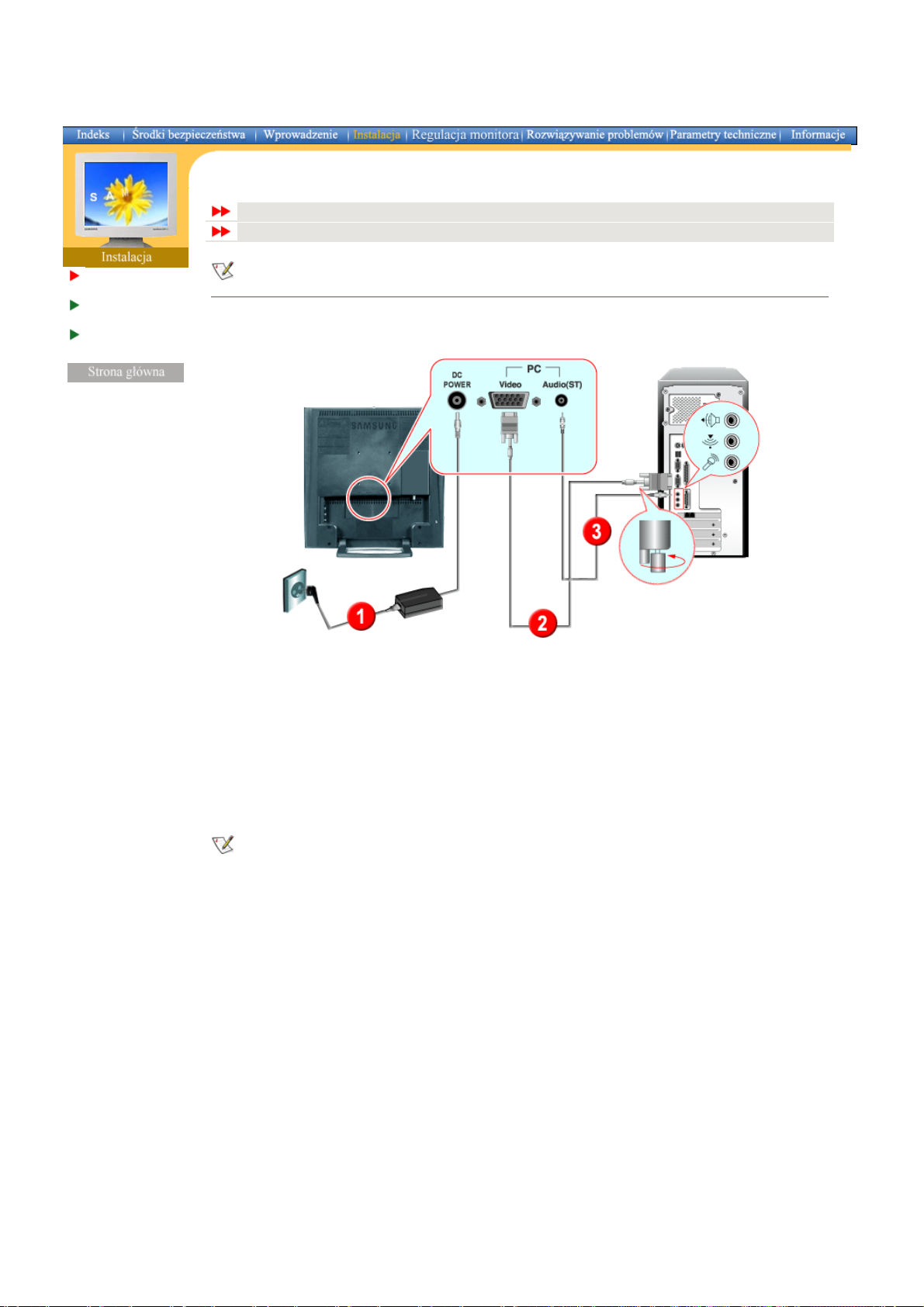
Podłączenie
monitora
Instalowanie
sterownika video
Montowanie
podstawy VESA
Podłączanie do komputera
Podłączanie do innych urządzeń
Włączyć komputer i monitor. Jeśli na monitorze pokaże się obraz, instalacja została zakończona.
1. Podłączanie do komputera
1. Podłączyć kabel zasilania do zasilacza DC, a wtyczkę zasilacza do gniazda zasilania DC w tylnej
części monitora.
2. Podłączyć kabel sygnałowy do złącza wideo komputera.
3. Podłączyć kabel audio monitora do portu audio z tyłu komputera.
4. Włączyć komputer i monitor.
5. Wysokiej jakości dźwięk generowany przez kartę dźwiękową komputera będzie teraz dobiegał z
głośników monitora. (Nie trzeba już instalować żadnych dodatkowych głośników.)
Żeby zakupić elementy wyposażenia dodatkowego, należy skontaktować się z Serwisemlokalnym firmy
Samsung Electronics.

Podłączenie
monitora
Instalowanie
sterownika video
Montowanie
podstawy VESA
Podłączanie do komputera
Podłączanie do innych urządzeń
Oprócz komputera do monitora można podłączyć również takie urządzenia wejścia AV, jak
odtwarzacze DVD, magnetowidy czy kamery. Szczegółowe informacje dotyczące podłączania
urządzeń AV znajdują się w części Regulacja w sekcji Regulacja monitora.
Podłączanie urządzeń AV | Podłączanie anteny telewizyjnej | Podłączanie do komputera Macintosh |
Podłączanie słuchawek
1. Podłączanie urządzeń AV
Monitor wyposażony jest w złącza AV do podłączenia urządzeń wejścia AV, takich jak odtwarzacze
DVD, magnetowidy czy kamery. Dopóki monitor jest włączony, można na nim oglądać obraz z
podłączonych urządzeń AV.
1. Urządzenia wejścia AV, takie jak odtwarzacze DVD, magnetowidy czy kamery podłącza się do
gniazda S-Video (V1) lub Video (V2) monitora za pomocą kabla S-VHS lub RCA. Kabel S-VHS lub
RCA stanowi wyposażenie dodatkowe.
S-VHS or RCA cable is optional.
2. Connect the Audio (L) and Audio (R) terminals of a DVD, VCR or Camcorders to the monitor's L
and R audio input terminals using audio cables.
3. Używając przycisku Source na przednim panelu monitora należy wybrać źródło sygnału Video lub
S-Video podłączonego odtwarzacza DVD, magnetowidu lub kamery.
4. Następnie należy uruchomić odtwarzacz DVD, magnetowid lub kamerę, umieszczając w
urządzeniu płytę DVD lub kasetę.
2. Podłączanie anteny telewizyjnej
Dzięki tunerowi TV (nie wchodzi w skład zestawu) możliwe jest oglądanie programów telewizyjnych,
podłączając monitor do anteny lub do skrzynki kablowej. Nie trzeba kupować karty telewizyjnej,
montowanej w komputerze, ani dodatkowego sprzętu czy oprogramowania.
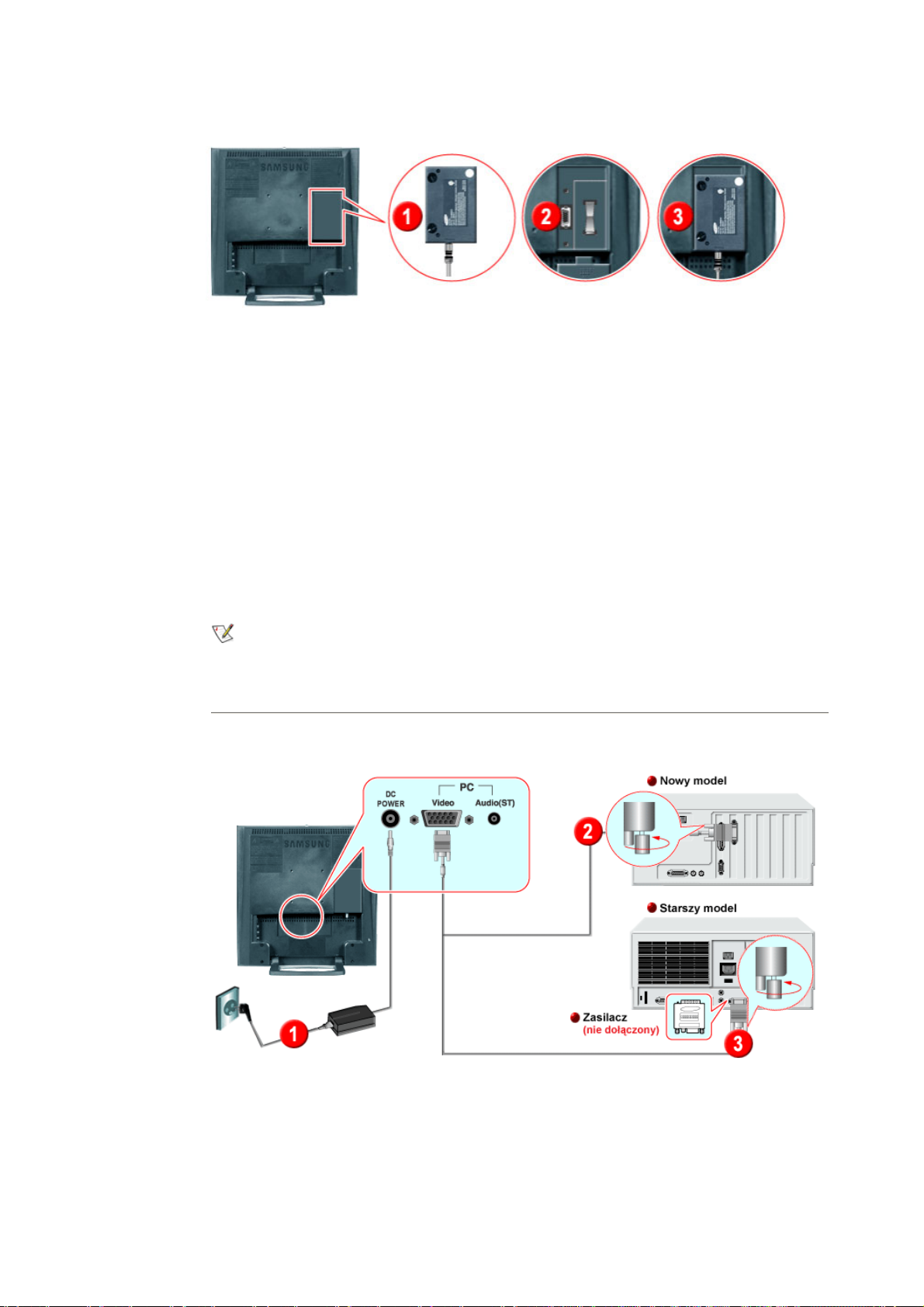
1. Podłączyć antenę lub skrzynkę kablową do tunera TV (nie wchodzi w skład zestawu),
wykorzystując gniazdo „ANTENNA” w tunerze.
2. Zdjąć pokrywę tunera TV w tylnej części monitora.
3. Umieścić podłączony tuner w otworze i zabezpieczyć go, dokręcając dwie śrubki. (Niedokręcone
śrubki mogą powodować zakłócenia obrazu lub jego brak.)
4. Założyć pokrywę tunera TV.
5. Włączyć monitor.
6. Za pomocą przycisku Source należy wybrać TV spośród przycisków regulacji sygnału
zewnętrznego.
7. Wybrać żądany kanał TV.
Ponieważ produkt ten przeznaczony jest wyłącznie do odbioru sygnału PAL lub SECAM, nie jest
możliwe oglądanie programów telewizyjnych w krajach, gdzie używany jest system NTSC.
3. Podłączanie do komputera Macintosh
1. Podłączyć kabel zasilania do zasilacza DC, a wtyczkę zasilacza do gniazda zasilania DC monitora.
(Napięcie regulowane jest automatycznie przez zasilacz.)
2. Podłączyć kabel sygnałowy do złącza D-SUB w komputerze Macintosh.
3. W przypadku starszych modeli komputerów Macintosh, należy wyregulować przełącznik sterowania
rozdzielczością DIP w przejściówce Macintosh (wyposażenie dodatkowe), zgodnie z tabelą
konfiguracji przełącznika, umieszczoną w jego tylnej części.
4. Włączyć monitor i komputer Macintosh.

Żeby zakupić elementy wyposażenia dodatkowego, należy skontaktować się z serwisem lokalnym firmy
Samsung Electronics.
4. Podłączanie słuchawek
Do monitora można podłączyć słuchawki.
1. Podłączyć słuchawki do gniazda słuchawkowego.
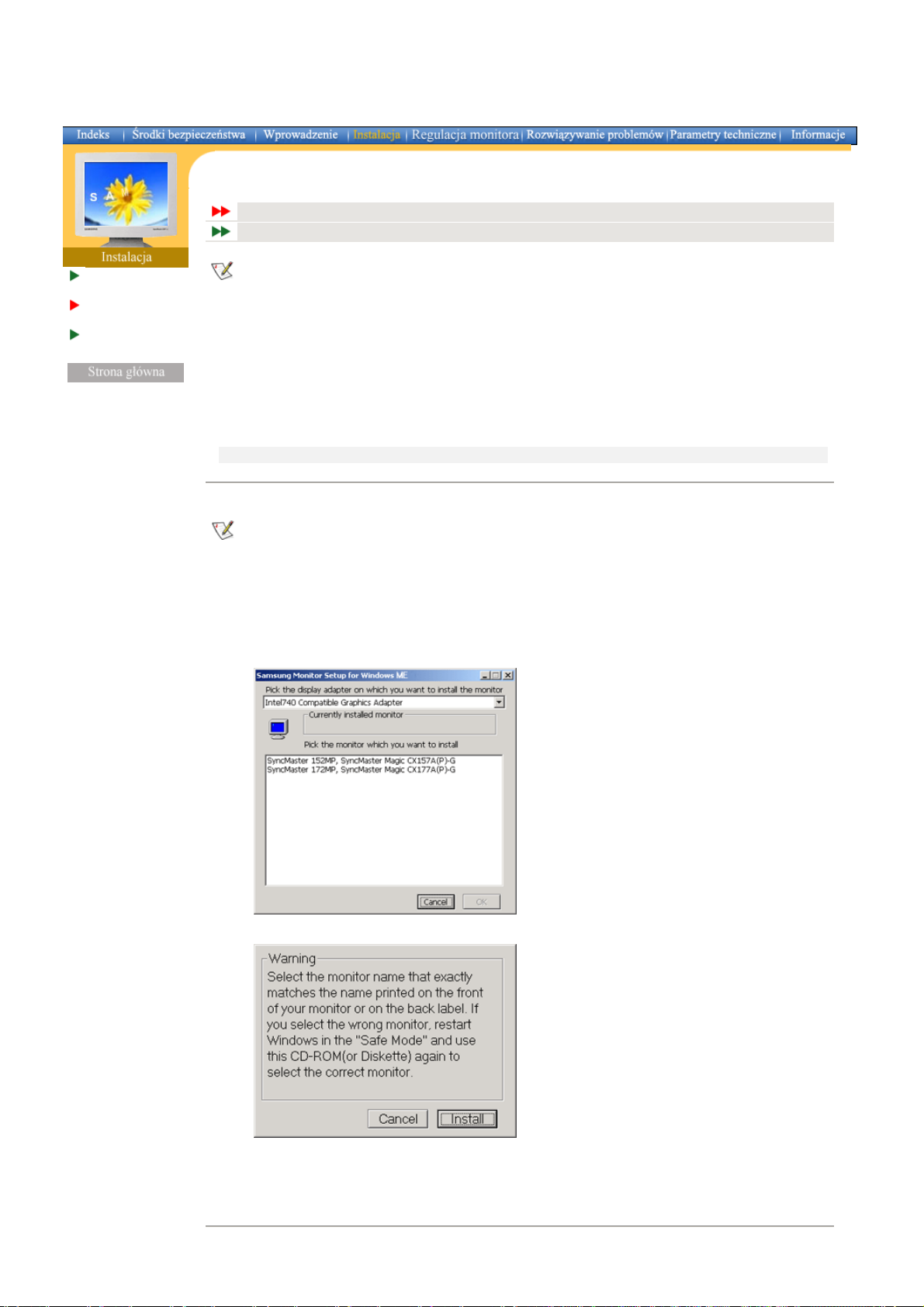
Podłączenie
A
monitora
Instalowanie
sterownika video
Montowanie
podstawy VESA
utomatyczna
Ręczna
Po zażądaniu przez system operacyjny sterownika monitora, włóż CD-ROM dostarczony z
monitorem do stacji dysków. Instalacja sterownika różni się nieco w różnych systemach.
Wykonaj czynności zalecane przez posiadany system.
Przygotuj pustą dyskietkę i pobierz program sterownika z witryny WWW wskazanej poniżej.
Strona internetowa : http://www.samsung-monitor.com/ (Worldwide)
z
Windows ME | Windows XP/2000
http://www.samsungusa.com/monitor/ (USA)
http://www.sec.co.kr/monitor/ (Korea)
http://www.samsungmonitor.com.cn/ (China)
1. Windows ME
Patrz dołączona płyta CD-ROM „
Po umieszczeniu płyty w napędzie CD komputera, płyta CD-ROM uruchomi się automatycznie.
Jeśli płyta nie uruchomi się automatycznie, należy dwukrotnie kliknąć plik
ROM, otwierając uprzednio Eksplorator Windows.
1. Włóż dysk CD do napędu CD-ROM.
2. Kliknij
3. Wybierz z listy swój model monitora, a nastepnie kliknij przycisk
4. Kliknij polecenie
“
Windows ME Driver
“
Zainstaluj
Instalowanie sterownika monitora i instrukcja obsługi
monsetup.exe
.
”
.
“OK”
w oknie
”
“
Ostrzezenie
.
”
.
”
na płycie CD-
5. Instalacja sterownika monitora zostala zakonczona.

2. Windows XP/2000
Patrz dołączona płyta CD-ROM „
Po umieszczeniu płyty w napędzie CD komputera, płyta CD-ROM uruchomi się automatycznie.
Jeśli płyta nie uruchomi się automatycznie, należy dwukrotnie kliknąć plik
ROM, otwierając uprzednio Eksplorator Windows.
1. Włóż dysk CD do napędu CD-ROM.
2. Kliknij
3. Wybierz z listy swój model monitora, a nastepnie kliknij przycisk
“
Windows XP/2000 Driver
Instalowanie sterownika monitora i instrukcja obsługi
monsetup.exe
.
”
.
“OK”
.
”
na płycie CD-
4. Kliknij polecenie
5. Jesli na ekranie ukazala sie ponizsza wiadomosc, kliknij przycisk
kliknij „OK.”
“
Zainstaluj
w oknie
”
“
Ostrzezenie
.
”
“
Kontynuuj mimo to
. Nastepnie
”
Sterownik tego monitora jest obj?ty logo firmy Microsoft. Ta instalacja nie uszkodzi posiadanego
systemu.
Sterownik posiadajacy certyfikat bedzie dostepny na stronie Samsung Monitor Homepage.
http://www.samsung-monitor.com/
6. Instalacja sterownika monitora zostala zakonczona.
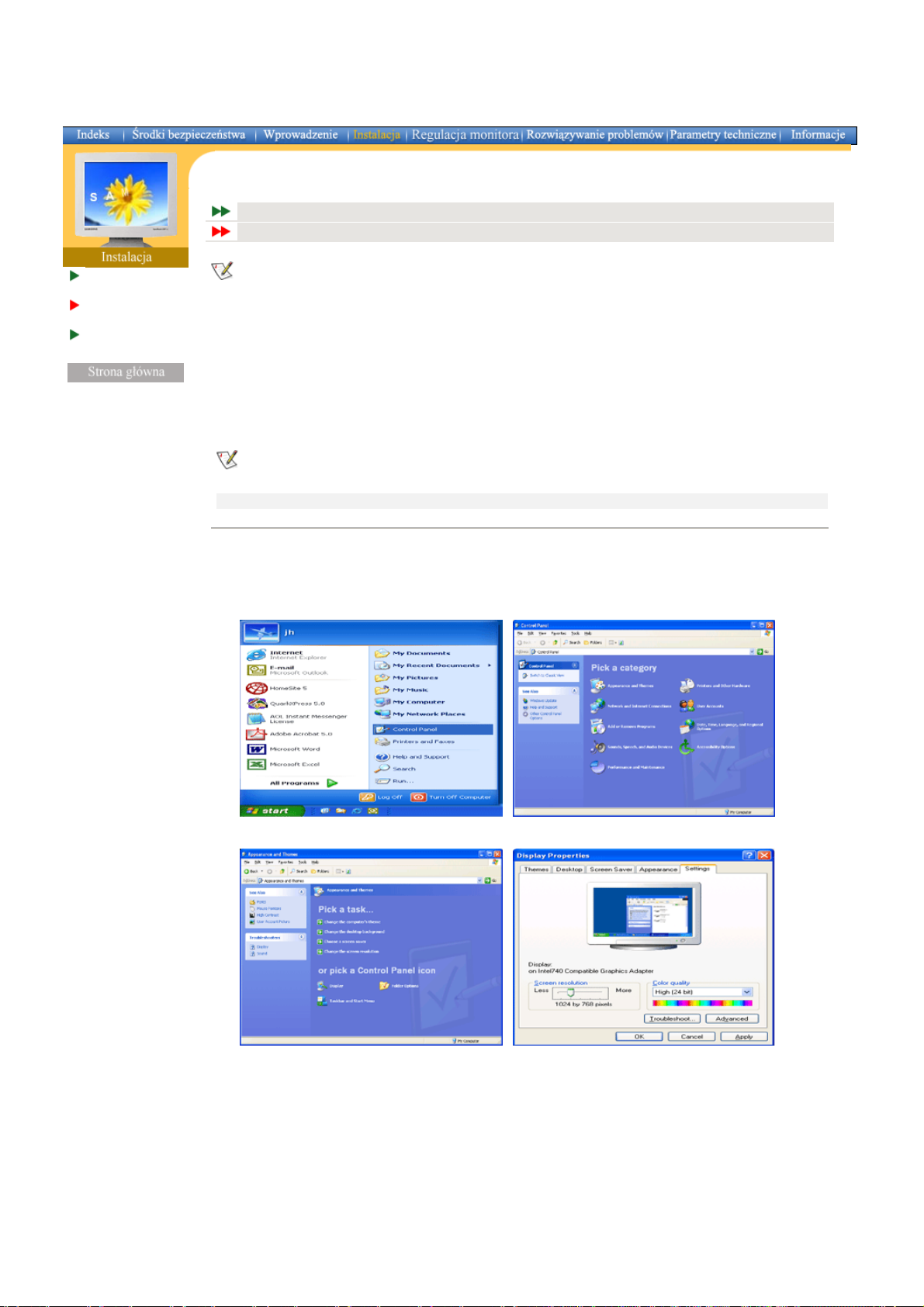
Podłączenie
A
monitora
Instalowanie
sterownika video
Montowanie
podstawy VESA
utomatyczna
Ręczna
Po zażądaniu przez system operacyjny sterownika monitora, włóż CD-ROM dostarczony z
monitorem do stacji dysków. Instalacja sterownika różni się nieco w różnych systemach.
Wykonaj czynności zalecane przez posiadany system.
Przygotuj pustą dyskietkę i pobierz program sterownika z witryny WWW wskazanej poniżej.
Strona internetowa : http://www.samsung-monitor.com/ (Worldwide)
z
W celu przeprowadzenia ręcznej instalacji sterownika monitora należy postępować zgodnie z opisaną
poniżej procedurą, odpowiednią do posiadanego systemu operacyjnego.
Windows XP | Windows 2000 | Windows Me | Windows NT | Linux
http://www.samsungusa.com/monitor/ (USA)
http://www.sec.co.kr/monitor/ (Korea)
http://www.samsungmonitor.com.cn/ (China)
1. System operacyjny Microsoft® Windows®XP
1. Włóż dysk CD do napędu CD-ROM.
2. Kliknij przycisk Start - Panel Sterowania, a nastepnie ikone
“
Wyglad i efekty
.
”
3. Kliknij ikone
4. Kliknij przycisk
“
, wybierz
”
Ekran
“
Wlasciwosci
“
Ustawienia
w karcie
”
i kliknij
”
“
Monitor
“
Zaawansowane
i wybierz
”
“
Sterownik
.
”
.
”
